

如何将Armbian linux镜像烧录到Banana-Pi BPi-M5 的 eMMc上
电子说
描述
Banana -Pi BPi-M5配备 16 GB嵌入式多媒体卡 (eMMC)。eMMC是由NAND闪存和简单的存储控制器组成的存储。另外,它的速度超级快。
Armbian是 Linux 的免费开源版本,可在许多小型板计算机 (SMC) 上运行,为用户提供使用Debian或Ubuntu的选择。在社区的支持下,Armbian为许多系统提供了最新的操作系统。
很多人倾向于使用 Micro SD 卡,因为它可以简单、轻松地设置新的 SBC。但是,他们错过了eMMC提供的速度。
香蕉派有一个工具可以下载并用于将大多数图像写入eMMC存储,但此处的步骤将有助于Armbian。
首先需要创建一张 SC 卡来启动BPi-M5。使用至少 32 GB 大小的 SD 卡,这是为了确保有足够的空间来下载将刻录到eMMC存储中的映像。
转到Armbian页面并选择提供的图像之一。通过单击此链接,可以下载其 M5 和 M2P 图像。
Rapiberry Imager或Etcher可用于将图像刻录到 SD 卡中。
如果使用带有桌面的镜像,可以使用Firefox下载镜像,然后写入eMMC。
如果BPi-M5在仅支持命令行的映像上运行,请执行以下操作来获取映像。
如果使用仅支持命令行的小映像来启动BPi-M5,请通过 ssh 从另一台主机登录。进行 ssh 访问的主机需要有浏览器,以便可以为 wget 复制图像的链接。为此,请将鼠标悬停在“直接下载”上,单击鼠标右键,然后选择“复制链接”。对于这篇博文,Debian Bookworm;将使用 XFCE 图像
cd /tmp wget -O armbian_bookworm_xfce.img.xz https://redirect.armbian.com/region/NA/bananapim5/Bookworm_current_xfce
这会将图像保存在 /tmp 中,名称为armbian_bookworm_xfce.img.xz。但请注意 /tmp 是一个临时文件系统,这意味着一旦BPi-M5重新启动,该映像将被删除。如果保留图像,请将图像保存在不同的位置。
接下来需要解压缩图像,可以通过运行以下命令来完成。
xz -d -v armbian_bookworm_xfce.img.xz
镜像解压后,需要找到eMMC 。这可以通过运行 fdisk 并列出存储来完成,如果未选择正确的存储,SD 卡可能会被覆盖。在下图中,显示 SD 卡位于mmcblk0上,eMMC位于mmcblk1上。这很重要,因为下一个命令将覆盖
sudo fdisk -l
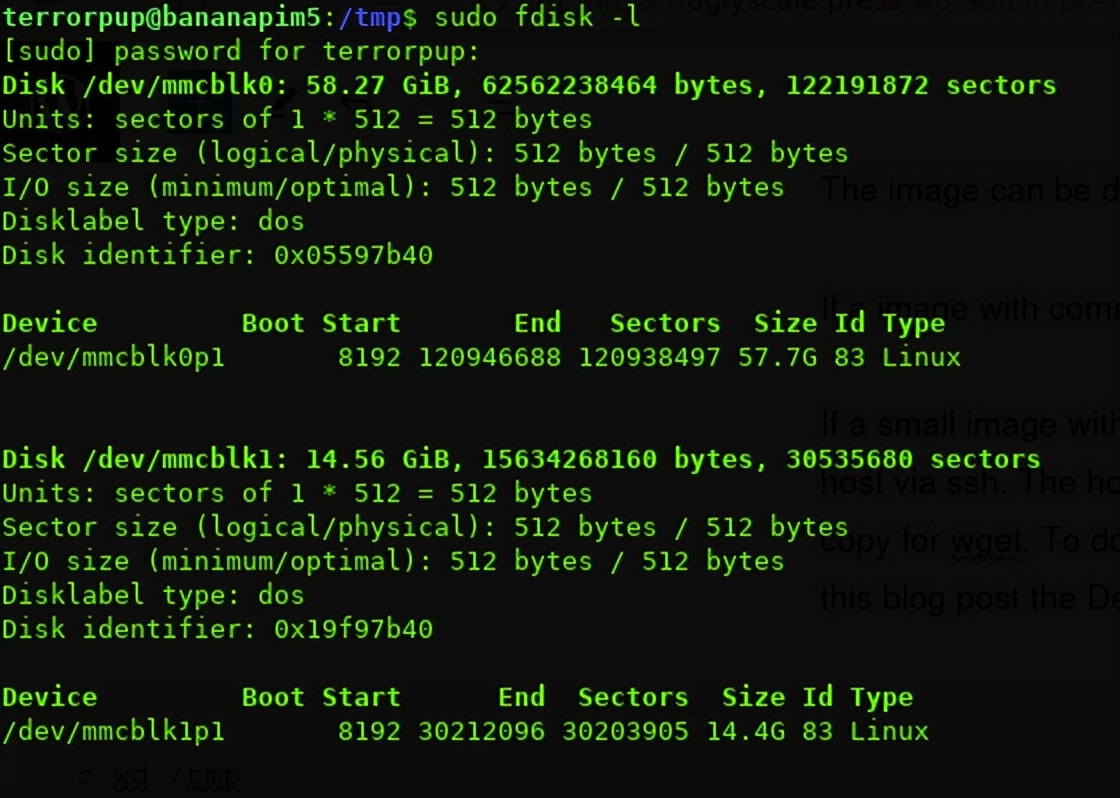
dd 将用于将映像写入 eMMC 存储。这里有一些需要理解的事情
if = 要使用的图像文件
= 写入图像的存储
sudo dd if=armbian_bookworm_xfce.img of=mmcblk1 bs=10M status=noxfer
这将覆盖eMMC存储上的每个内容。这将需要几分钟的时间,因此请等待命令提示符返回。
一旦完成此操作。关闭BPi-M5电源,取出 SD 卡。
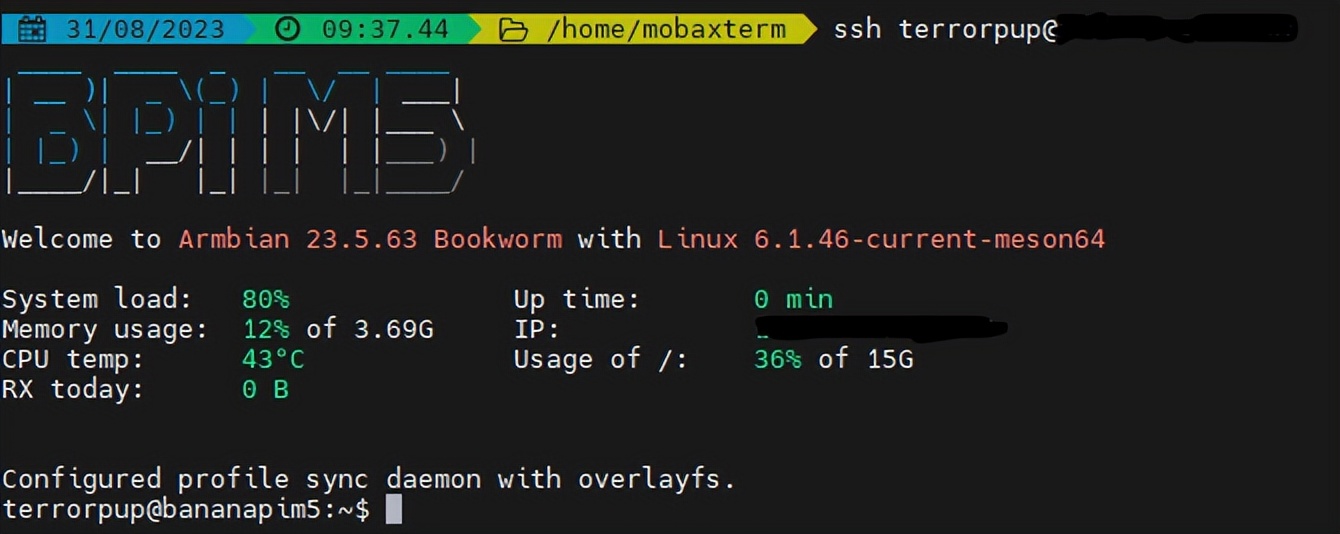
Banana -Pi BPi-M5现在通过eMMC存储运行。再次运行“fdisk -l”还将显示Banana-Pi BPi-M5正在运行 eMMc。
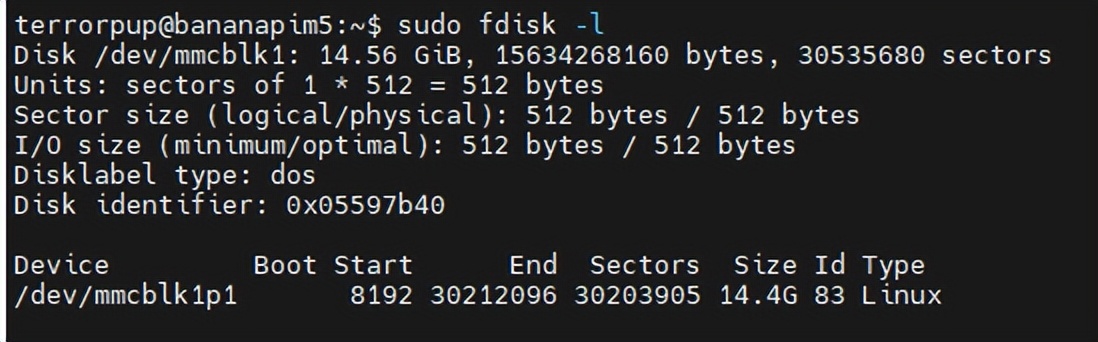
再次,这是让 BPi-M5 在eMMC上运行的简单快速方法。这可以通过 BPi-M5 的其他 Armbian 图像来完成。
审核编辑 黄宇
-
Banana Pi BPi-M5 pro 瑞芯微RK3576开发板评测2024-12-03 3376
-
Banan Pi BPI-M4 Berry 全志科技H618开发板烧录镜像教程2024-07-02 2474
-
Banana Pi 推出采用瑞芯微 RK3576芯片设计开源硬件:BPI-M5 Pro,比树莓派5性能强大2024-05-02 4246
-
Banana Pi BPI-M6(Raspberry Pi 5 替代品)初始设置及固件烧录2023-11-09 3033
-
使用 OpenWRT 设置 Banana Pi BPI-R3开源硬件路由器2023-09-14 1698
-
如何将Armbian linux镜像烧录到Banana-Pi BPi-M5 的 eMMc上2023-09-04 1388
-
如何将linux映像刻录到emmc?2023-04-06 656
-
香蕉派Banana-Pi R2 Pro应用开发及设计2022-08-29 3812
-
香蕉派 BPI-M5单板计算机,采用Amlogic S905X3 四核A55 64位处理器设计2020-09-16 2996
-
raspbian-jessie 2016-07-13 image for BPI-M1/M1+/R1/M2+/M3/M64 发布2016-07-14 7791
-
【Banana Pi M1+试用体验】2、Banana Pi M1+相关资源2016-06-19 6279
-
【Banana Pi M1+试用体验】2.banana pi 硬件介绍+debian系统烧写2016-06-12 5136
全部0条评论

快来发表一下你的评论吧 !

